
Word를 사용하여 편집할 때 많은 수의 그림 파일을 삽입하게 됩니다. 물론 이러한 그림의 크기는 일반적으로 문서에 삽입한 후 수동으로 조정해야 합니다. 균일한 크기로 조정해야 하는 경우 일괄 조정을 이해하는 방법은 무엇입니까?
1. 그림이 삽입된 문서를 열고 "보기" 탭으로 전환한 다음 "매크로 보기"를 클릭합니다. - 매크로 보기
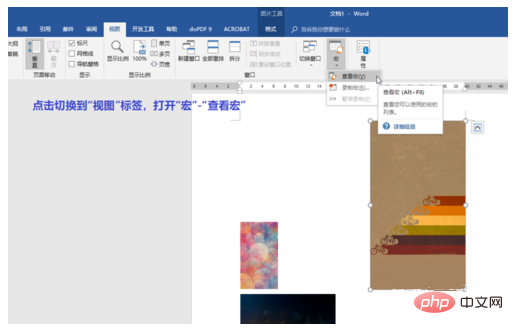
2. 매크로 설정 대화 상자에서 매크로 이름을 지정하고 그런 다음 오른쪽 "만들기" 버튼을 클릭하세요.
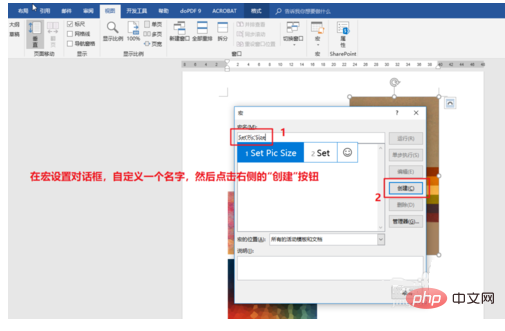
3. VBA 편집기를 열고 찾은 코드를 붙여넣어 기본 코드를 바꿉니다.
Sub SetPicSize() '设置图片大小 Dim n '图片个数 On Error Resume Next '忽略错误 For n = 1 To ActiveDocument.InlineShapes.Count 'InlineShapes 类型 图片 ActiveDocument.InlineShapes(n).Height = 24 * 28.35 '设置图片高度为 24cm (1cm等于28.35px) ActiveDocument.InlineShapes(n).Width = 14 * 28.35 '设置图片宽度 14cm Next n End Sub
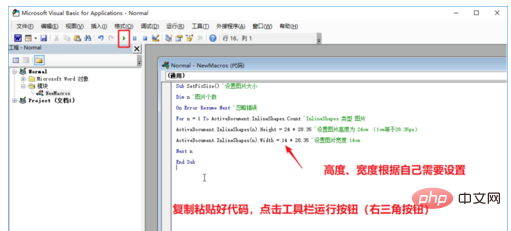
4. 코드를 복사하고 도구 모음에서 실행 버튼을 클릭하세요. ▶ (직각 삼각형)
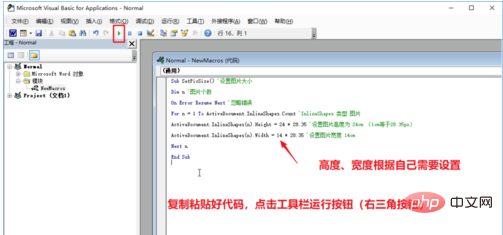
5. 매크로 대화 상자에서 나와 이 매크로를 선택한 다음 "실행" 버튼을 클릭하세요.
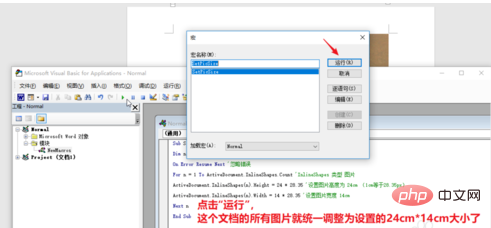
6. VBA 편집기를 닫으면 사진에 모두 코드에 설정된 크기로 변경되었습니다
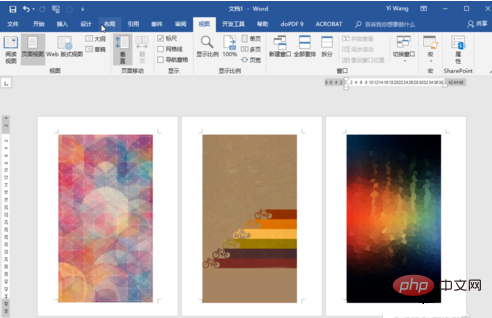
Word와 관련된 더 많은 기술 기사를 보려면 Word Tutorial 칼럼을 방문하여 알아보세요!
위 내용은 단어 그림의 크기를 일괄 조정하는 방법의 상세 내용입니다. 자세한 내용은 PHP 중국어 웹사이트의 기타 관련 기사를 참조하세요!